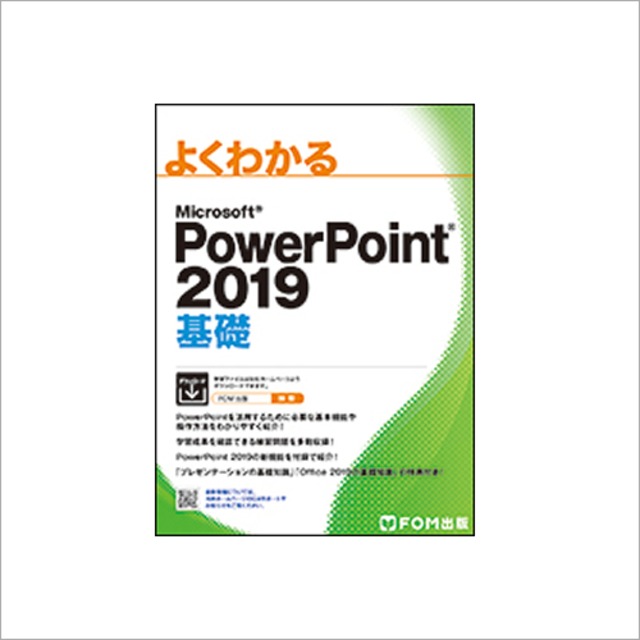重要なお知らせ
2023年3月1日 パソコンショップシースリーは東京都品川区東五反田から西五反田に移転しました。
Powerpoint2019応用(FOM出版)

Powerpoint2019応用(FOM出版)
¥2,200
なら 手数料無料の 翌月払いでOK
本書は、PowerPointを使いこなしたい方を対象に、PowerPointの応用的かつ実務的な機能を短時間で効率よく学習できるテキストです。
<Microsoft 365をお使いの方へ>
本書は、Office 2019/Office 2016で開発しておりますが、Microsoft 365をお使いの方にもご利用いただけるように、補足資料を提供しております。
Microsoft 365で操作する場合の補足資料
根強い支持を獲得している人気の「よくわかるシリーズ」!
このシリーズを開発しているのは、ユーザーがどんな場面でつまずくか、どんなことに疑問を抱くかを知り尽くした経験豊富なインストラクター!
インストラクターに身近で教えてもらっているような「わかりやすさ」が人気です。
つまずきそうな箇所を丁寧に説明しているので、疑問を解決しながら学べる初心者に安心のシリーズです。
最後まで挫折しない学習スタイル!
実践的なプレゼンテーションを仕上げていく過程を通して、PowerPointの使い方を段階的に習得できます。このようなストーリーのある学習スタイルは、「途中で挫折しない!」「最後に達成感がある!」と評判です。
本物の実務スキルを習得!
PowerPointを確実に習得していただくために、章ごとにチェックリストを用意しています。教えるプロ集団が「インストラクショナル・デザイン(教育設計)」にもとづき、考案したものです。これを使えば、学習前には学ぶべきポイントを整理でき、学習後には理解度を確認できます。
PowerPointのエキスパートになれる一冊!
図形の編集機能やチラシやリーフレットなどの作成に欠かせないレイアウト機能、スライドのカスタマイズ方法、音声や動画の活用など、初心者から一歩進んだ使い方をしっかり学習できます。
PowerPoint 2019の新機能を付録で紹介!
PowerPointの新機能として、サムネイルから、拡大しながらスライドが切り替わる「ズーム機能」、発表者のプレゼンを保存することが可能な「スライドショーの記録」について紹介します。
豊富な練習問題!
学習後の習得レベルを確認できる練習問題を全7問、総合問題を全5問用意しています。学習内容を復習することで、PowerPointの操作方法を確実にマスターできます。
「OneDriveを利用したOffice活用術」を特典としてご用意!
本書を購入いただいた方は、「OneDriveを利用したOffice活用術」をPDFファイルとしてダウンロードできます。OneDriveを介してOfficeのファイルをやり取りする方法や、パソコンに限らずタブレットやスマートフォンなどのモバイルデバイスでOfficeを利用する方法について紹介します。
<目次>
第1章 画像の加工
Check この章で学ぶこと
Step1 作成するプレゼンテーションを確認する
Step2 画像の外観を変更する
Step3 画像を回転する
Step4 画像をトリミングする
Step5 図のスタイルをカスタマイズする
Step6 画像の背景を削除する
練習問題
第2章 グラフィックの活用
Check この章で学ぶこと
Step1 作成するちらしを確認する
Step2 スライドのサイズを変更する
Step3 スライドのテーマをアレンジする
Step4 画像を配置する
Step5 グリッド線とガイドを表示する
Step6 図形を作成する
Step7 図形に書式を設定する
Step8 オブジェクトの配置を調整する
Step9 図形を組み合わせてオブジェクトを作成する
Step10 テキストボックスを配置する
練習問題
第3章 動画と音声の活用
Check この章で学ぶこと
Step1 作成するプレゼンテーションを確認する
Step2 ビデオを挿入する
Step3 ビデオを編集する
Step4 オーディオを挿入する
Step5 プレゼンテーションのビデオを作成する
練習問題
第4章 スライドのカスタマイズ
Check この章で学ぶこと
Step1 作成するプレゼンテーションを確認する
Step2 スライドマスターの概要
Step3 共通のスライドマスターを編集する
Step4 タイトルスライドのスライドマスターを編集する
Step5 ヘッダーとフッターを挿入する
Step6 オブジェクトに動作を設定する
Step7 動作設定ボタンを作成する
練習問題
第5章 ほかのアプリケーションとの連携
Check この章で学ぶこと
Step1 作成するプレゼンテーションを確認する
Step2 Wordのデータを利用する
Step3 Excelのデータを利用する
Step4 ほかのPowerPointのデータを利用する
Step5 スクリーンショットを挿入する
練習問題
第6章 プレゼンテーションの校閲
Check この章で学ぶこと
Step1 検索・置換する
Step2 コメントを設定する
Step3 プレゼンテーションを比較する
練習問題
第7章 便利な機能
Check この章で学ぶこと
Step1 セクションを利用する
Step2 プレゼンテーションのプロパティを設定する
Step3 プレゼンテーションの問題点をチェックする
Step4 プレゼンテーションを保護する
Step5 テンプレートを操作する
Step6 ファイル形式を指定して保存する
練習問題
総合問題
総合問題1
総合問題2
総合問題3
総合問題4
総合問題5
付録 PowerPoint 2019の新機能
Step1 ズームを使って目的のスライドにジャンプする
Step2 スライドショーを記録する
索引
別冊 練習問題・総合問題 解答
<Microsoft 365をお使いの方へ>
本書は、Office 2019/Office 2016で開発しておりますが、Microsoft 365をお使いの方にもご利用いただけるように、補足資料を提供しております。
Microsoft 365で操作する場合の補足資料
根強い支持を獲得している人気の「よくわかるシリーズ」!
このシリーズを開発しているのは、ユーザーがどんな場面でつまずくか、どんなことに疑問を抱くかを知り尽くした経験豊富なインストラクター!
インストラクターに身近で教えてもらっているような「わかりやすさ」が人気です。
つまずきそうな箇所を丁寧に説明しているので、疑問を解決しながら学べる初心者に安心のシリーズです。
最後まで挫折しない学習スタイル!
実践的なプレゼンテーションを仕上げていく過程を通して、PowerPointの使い方を段階的に習得できます。このようなストーリーのある学習スタイルは、「途中で挫折しない!」「最後に達成感がある!」と評判です。
本物の実務スキルを習得!
PowerPointを確実に習得していただくために、章ごとにチェックリストを用意しています。教えるプロ集団が「インストラクショナル・デザイン(教育設計)」にもとづき、考案したものです。これを使えば、学習前には学ぶべきポイントを整理でき、学習後には理解度を確認できます。
PowerPointのエキスパートになれる一冊!
図形の編集機能やチラシやリーフレットなどの作成に欠かせないレイアウト機能、スライドのカスタマイズ方法、音声や動画の活用など、初心者から一歩進んだ使い方をしっかり学習できます。
PowerPoint 2019の新機能を付録で紹介!
PowerPointの新機能として、サムネイルから、拡大しながらスライドが切り替わる「ズーム機能」、発表者のプレゼンを保存することが可能な「スライドショーの記録」について紹介します。
豊富な練習問題!
学習後の習得レベルを確認できる練習問題を全7問、総合問題を全5問用意しています。学習内容を復習することで、PowerPointの操作方法を確実にマスターできます。
「OneDriveを利用したOffice活用術」を特典としてご用意!
本書を購入いただいた方は、「OneDriveを利用したOffice活用術」をPDFファイルとしてダウンロードできます。OneDriveを介してOfficeのファイルをやり取りする方法や、パソコンに限らずタブレットやスマートフォンなどのモバイルデバイスでOfficeを利用する方法について紹介します。
<目次>
第1章 画像の加工
Check この章で学ぶこと
Step1 作成するプレゼンテーションを確認する
Step2 画像の外観を変更する
Step3 画像を回転する
Step4 画像をトリミングする
Step5 図のスタイルをカスタマイズする
Step6 画像の背景を削除する
練習問題
第2章 グラフィックの活用
Check この章で学ぶこと
Step1 作成するちらしを確認する
Step2 スライドのサイズを変更する
Step3 スライドのテーマをアレンジする
Step4 画像を配置する
Step5 グリッド線とガイドを表示する
Step6 図形を作成する
Step7 図形に書式を設定する
Step8 オブジェクトの配置を調整する
Step9 図形を組み合わせてオブジェクトを作成する
Step10 テキストボックスを配置する
練習問題
第3章 動画と音声の活用
Check この章で学ぶこと
Step1 作成するプレゼンテーションを確認する
Step2 ビデオを挿入する
Step3 ビデオを編集する
Step4 オーディオを挿入する
Step5 プレゼンテーションのビデオを作成する
練習問題
第4章 スライドのカスタマイズ
Check この章で学ぶこと
Step1 作成するプレゼンテーションを確認する
Step2 スライドマスターの概要
Step3 共通のスライドマスターを編集する
Step4 タイトルスライドのスライドマスターを編集する
Step5 ヘッダーとフッターを挿入する
Step6 オブジェクトに動作を設定する
Step7 動作設定ボタンを作成する
練習問題
第5章 ほかのアプリケーションとの連携
Check この章で学ぶこと
Step1 作成するプレゼンテーションを確認する
Step2 Wordのデータを利用する
Step3 Excelのデータを利用する
Step4 ほかのPowerPointのデータを利用する
Step5 スクリーンショットを挿入する
練習問題
第6章 プレゼンテーションの校閲
Check この章で学ぶこと
Step1 検索・置換する
Step2 コメントを設定する
Step3 プレゼンテーションを比較する
練習問題
第7章 便利な機能
Check この章で学ぶこと
Step1 セクションを利用する
Step2 プレゼンテーションのプロパティを設定する
Step3 プレゼンテーションの問題点をチェックする
Step4 プレゼンテーションを保護する
Step5 テンプレートを操作する
Step6 ファイル形式を指定して保存する
練習問題
総合問題
総合問題1
総合問題2
総合問題3
総合問題4
総合問題5
付録 PowerPoint 2019の新機能
Step1 ズームを使って目的のスライドにジャンプする
Step2 スライドショーを記録する
索引
別冊 練習問題・総合問題 解答
〒141-0031
東京都品川区西五反田1-11-1 アイオス五反田駅前ビル611号室
TEL: 03-5449-8333
FAX: 03-5449-2333
E-mail:[email protected]
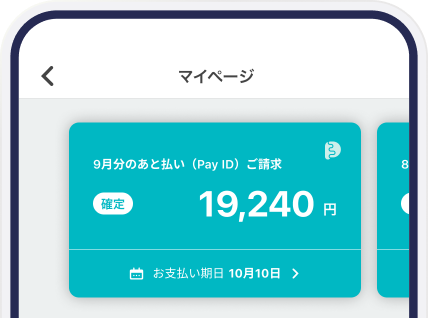
 とは?
とは?